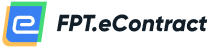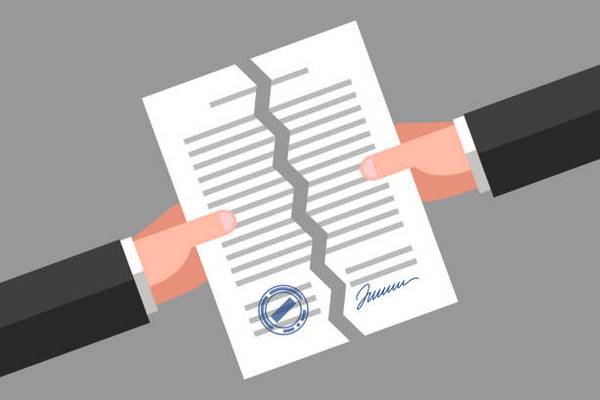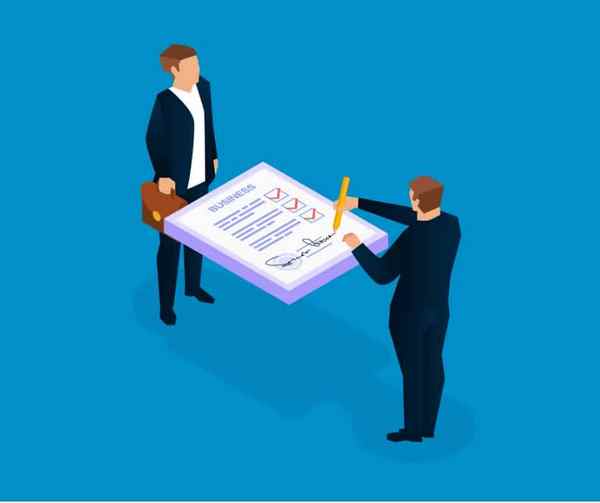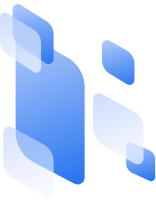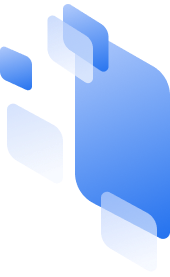Tạo tài liệu mới
- 01/06/2023
- [post-views]
HƯỚNG DẪN TẠO VÀ GỬI HỢP ĐỒNG ĐIỆN TỬ/ TÀI LIỆU TRÊN FPT.eCONTRACT
Để tạo tài liệu, người dùng vào chức năng “Tạo hợp đồng” trên màn hình Trang chủ, hoặc menu Tài liệu > Tạo hợp đồng
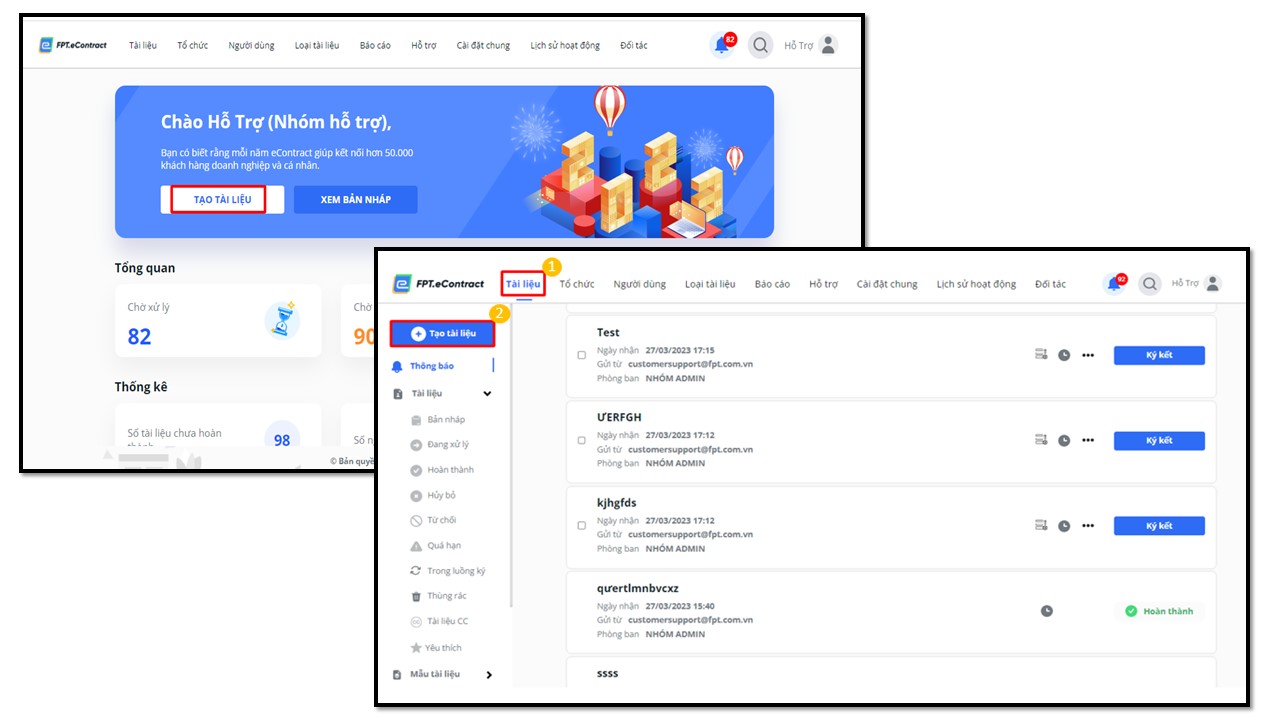
Lưu ý: Trong trường hợp hệ thống hiển thị cảnh báo “Tài khoản của bạn bị giới hạn không được phép tạo hợp đồng không theo luồng!”, bạn chưa được phân quyền tạo tài liệu, vui lòng liên hệ với cán bộ quản trị ứng dụng của đơn vị để được hỗ trợ.
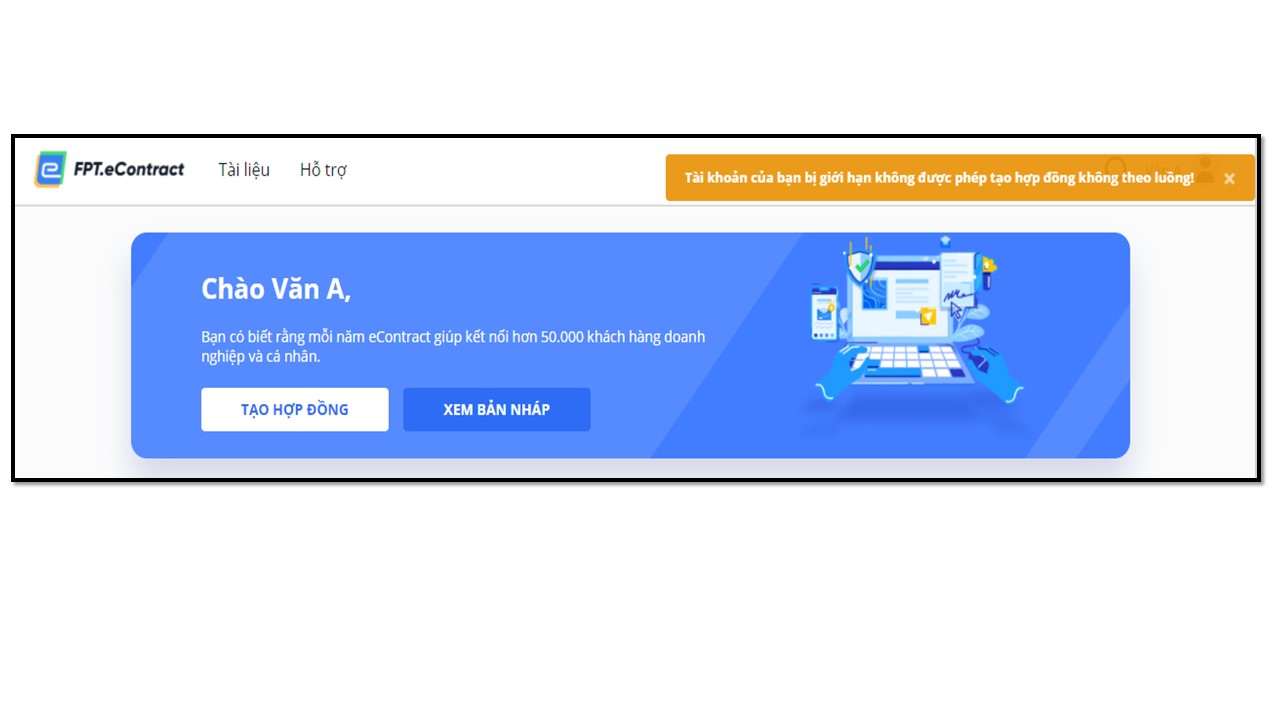
Bước 1: Khởi tạo hợp đồng
- Người tạo “Chọn loại tài liệu” phù hợp với nội dung, quy định mà công ty đề ra với tài liệu cần tạo để ký kết.
- Nhập “Tên tài liệu” theo form công ty đề ra để tiện quản lý và theo dõi.
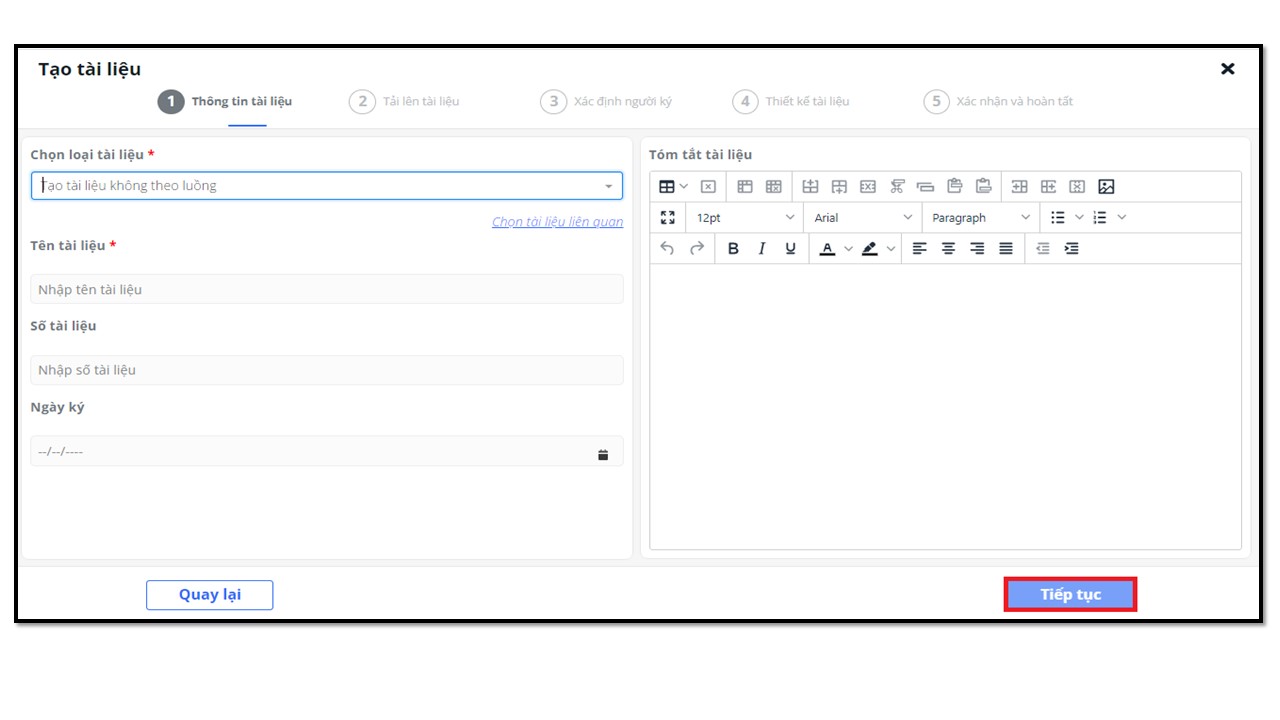
- Trong mục “Tóm tắt nội dung tài liệu”, người tạo có thể nhập hoặc không mục này. Mục này giúp người trong luồng ký có thể xem tóm tắt nội dung tài liệu tại thanh công cụ bên trái màn hình.
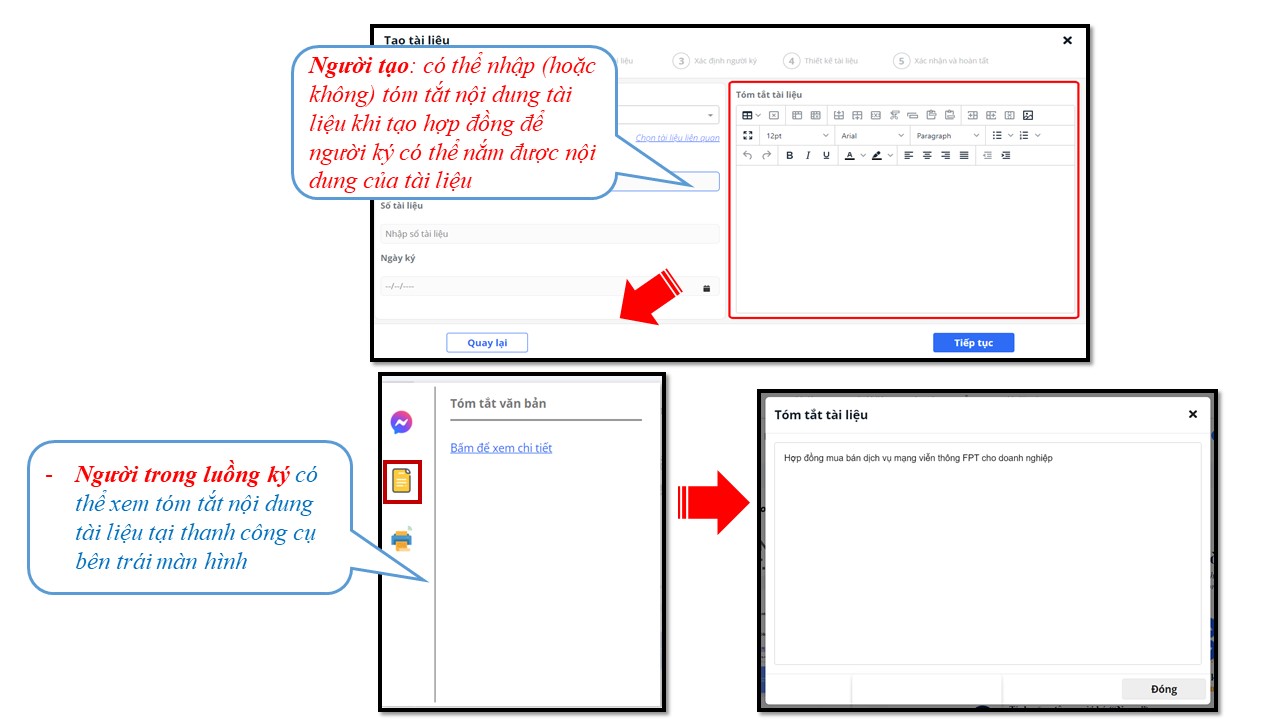
Bước 2: Tải file tài liệu lên hệ thống
- Chọn “Bấm vào đây” để tải lên file tài liệu cần ký. Lưu ý: Mỗi file tài liệu không vượt quá 10MB/file
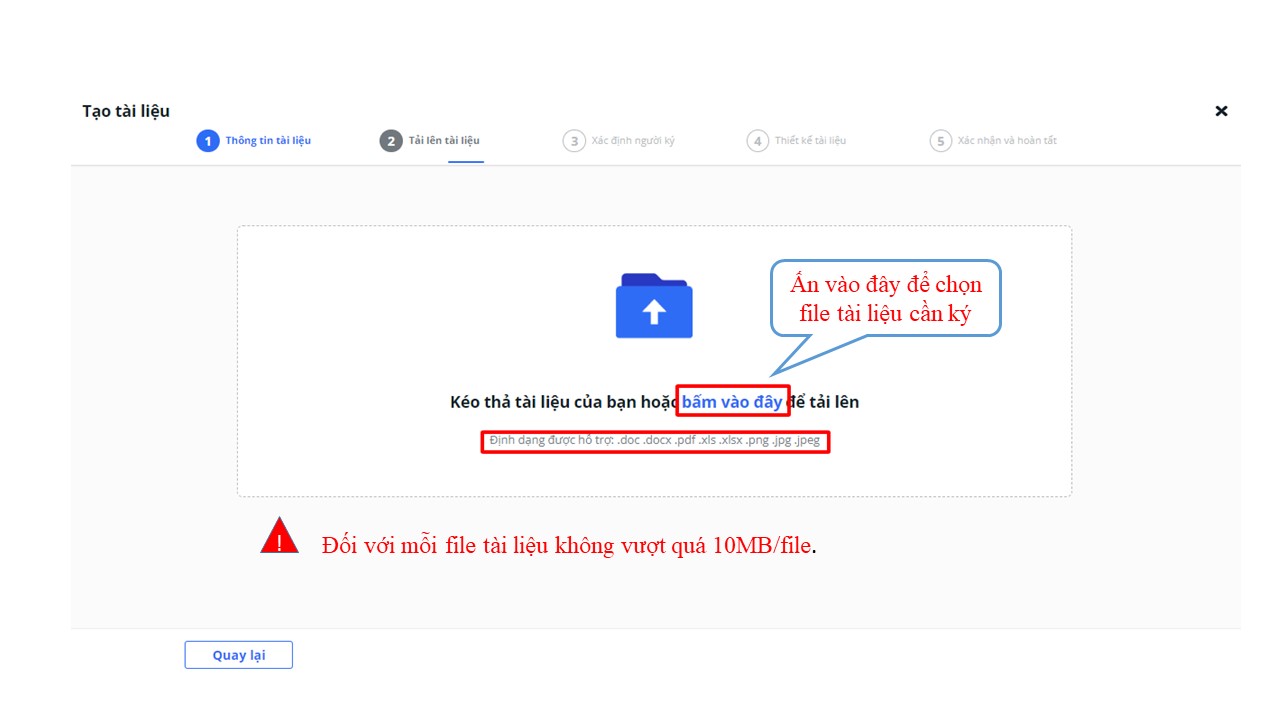
- Nếu có nhiều tài liệu cần ký, chọn “Thêm tệp để ký”. Sau khi hoàn thành tải lên tài liệu, chọn “Tiếp tục”
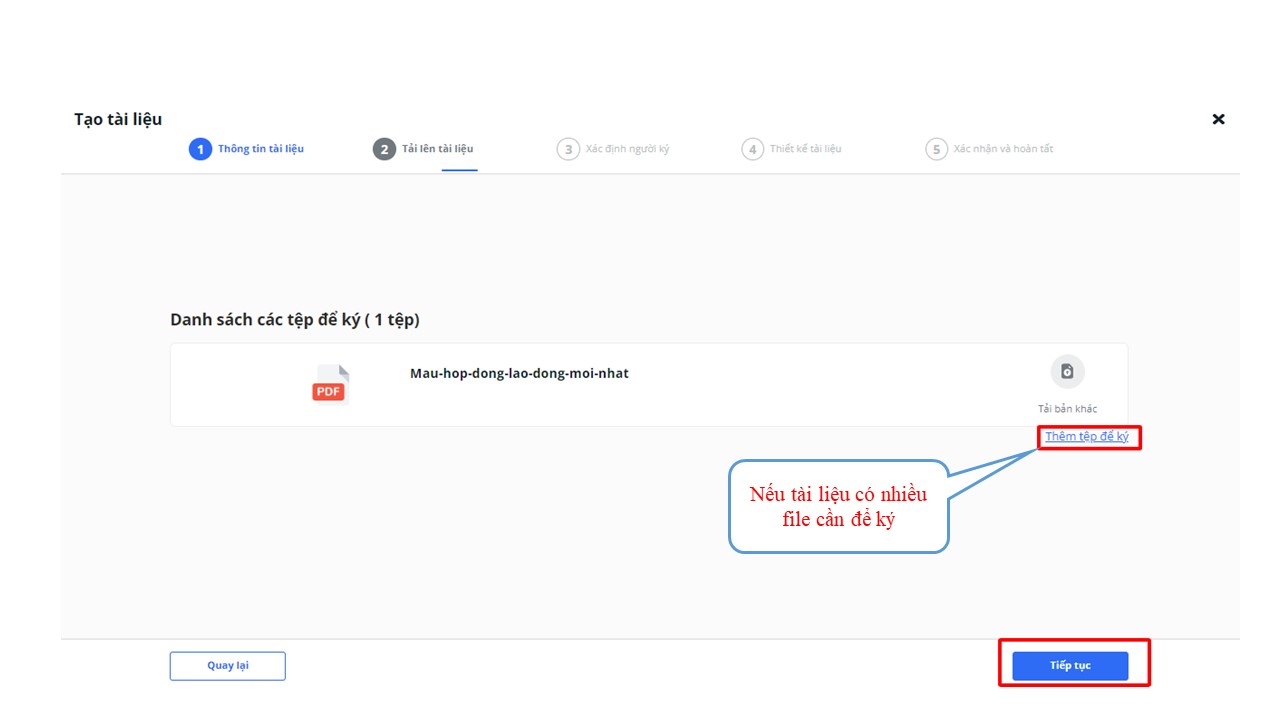
Bước 3: Xác định thông tin người ký
- Nếu tài liệu nằm trong loại tài liệu không chưa thiết lập luồng ký, người dùng cần phải nhập thông tin của người ký.
- Người tạo điền thông tin người người xem xét, người ký bên công ty mình.
- Người tạo chọn “Thêm bên ký” để điền thông tin đối tác ký.
Trường hợp đối tác là doanh nghiệp, điền thông tin: Tên công ty, Người ký bên công ty đối tác.
Trường hợp ký với cá nhân, điền thông tin họ và tên email, số điện thoại của người ký.
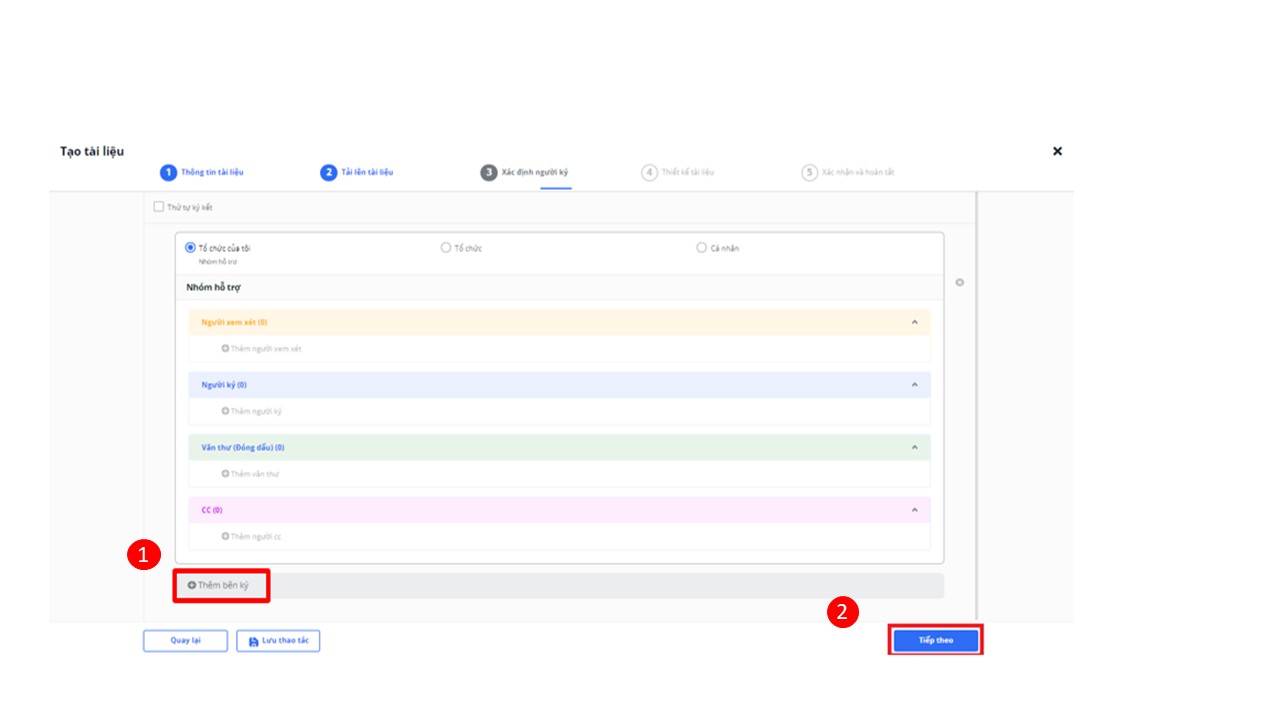
- Chọn hình thức nhận thông báo ký cho người ký (qua email/SMS)
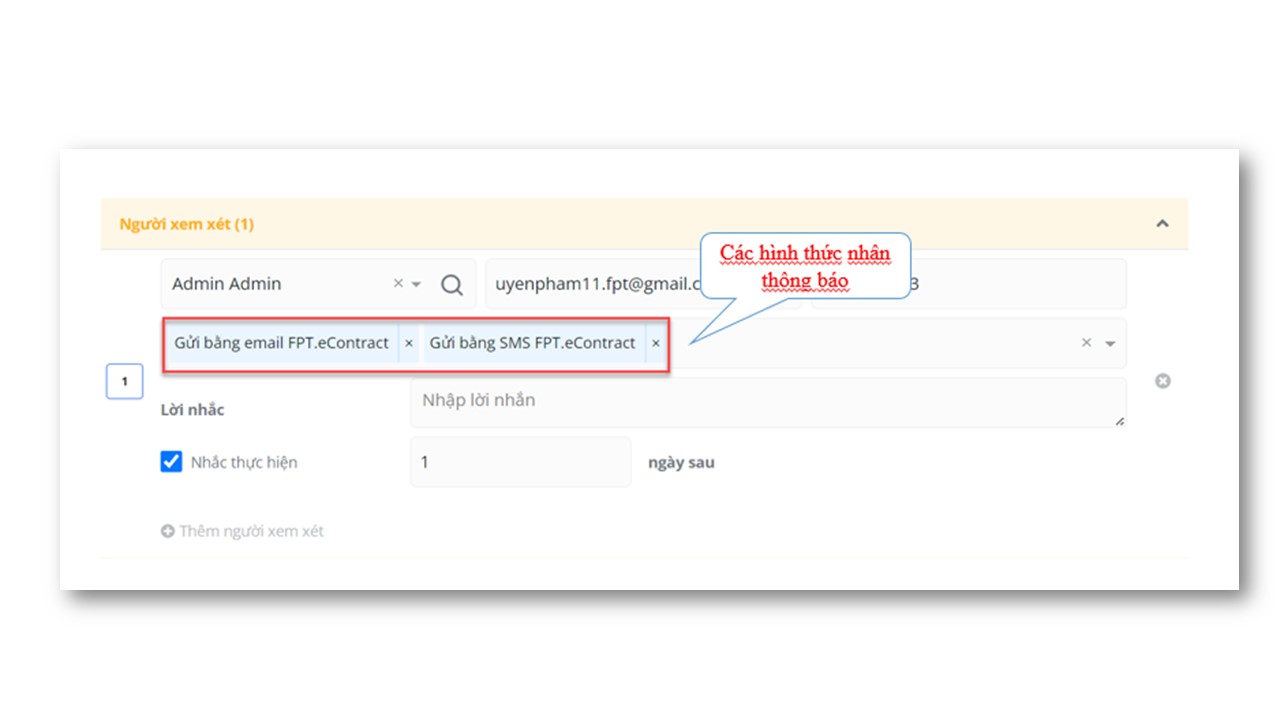
- Chọn hình thức ký: Người tạo có thể lựa chọn một trong số các hình thức ký phù hợp với người ký dựa trên các dịch vụ mà công ty đã đăng ký sử dụng
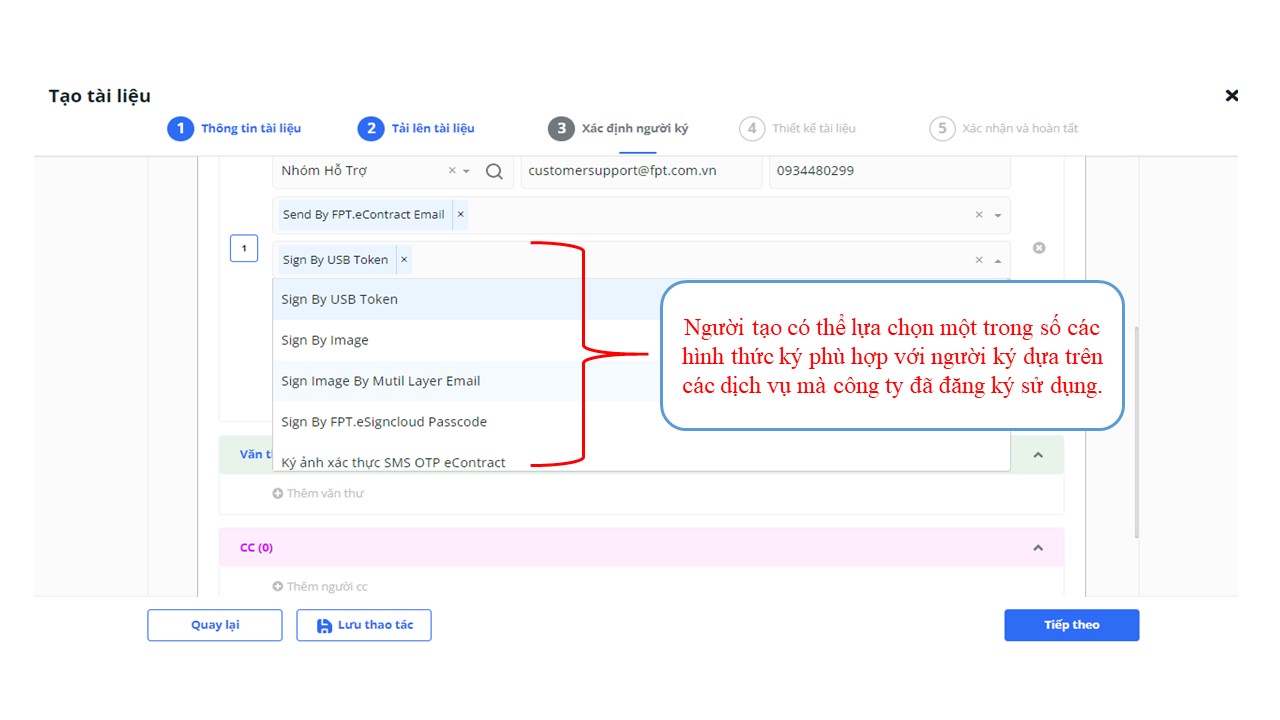
- Tạo lời nhắc: Tính năng tạo lời nhắc nhằm giúp cho người tạo tài liệu có thể gửi lời nhắc/thông báo tới người ký.
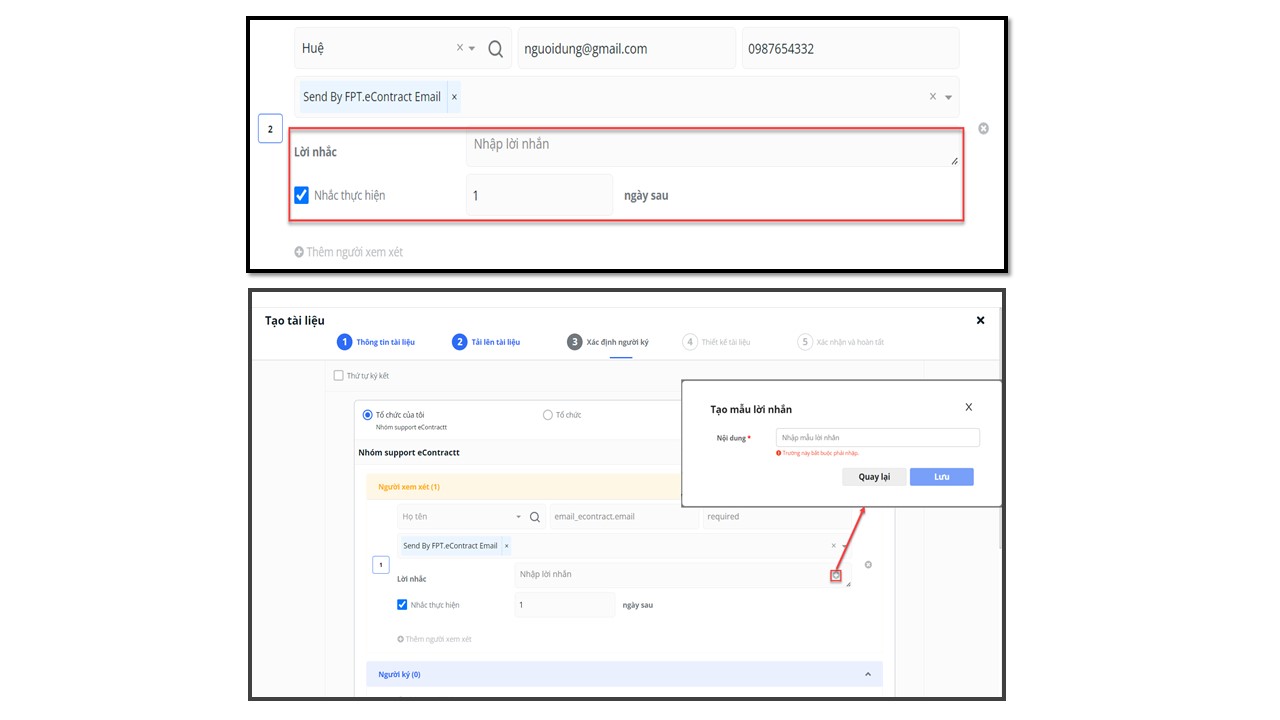
Bước 4: Thiết kế tài liệu
- Người tạo kéo, thả các phần ký, tên người ký đúng với hình thức ký và mục đích sử dụng vào hợp đồng
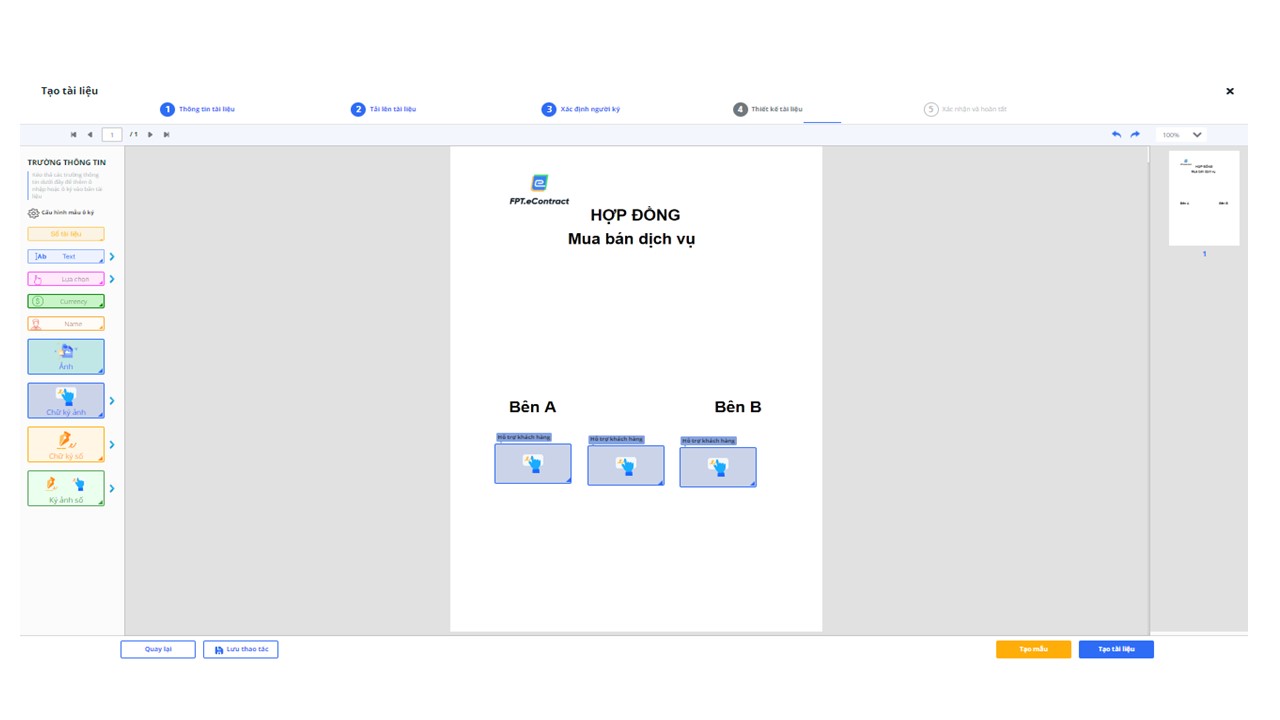
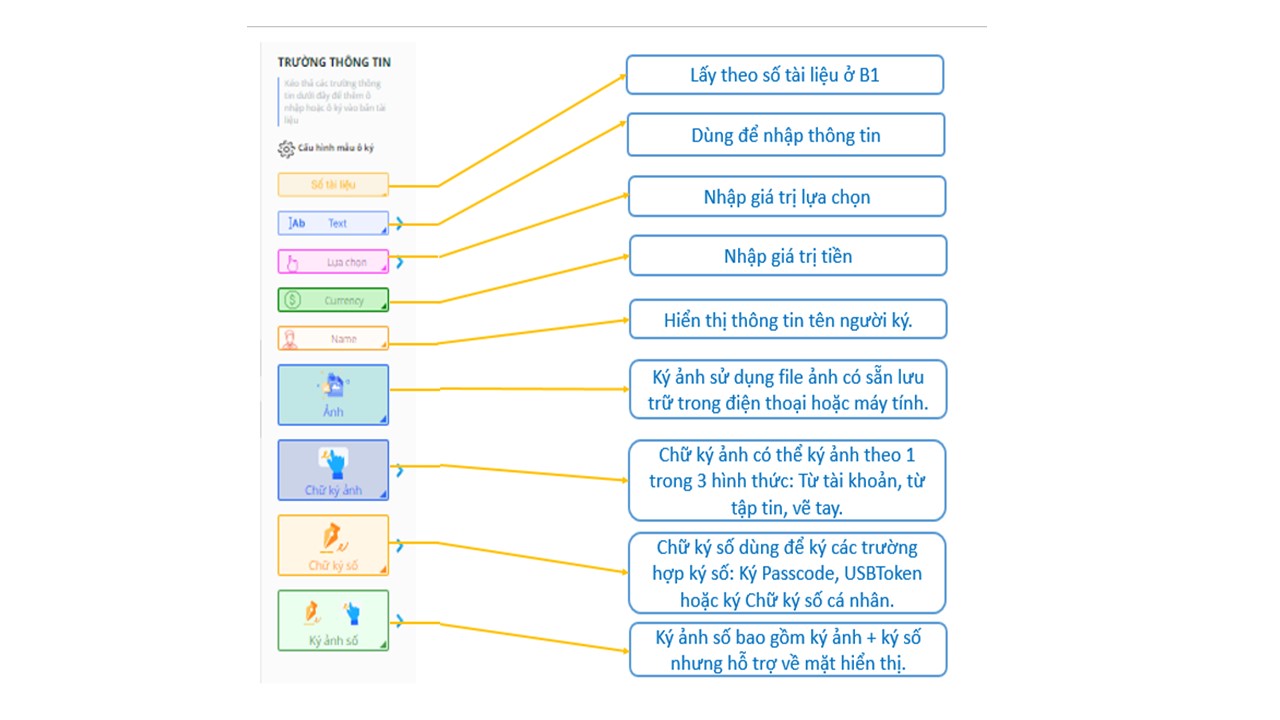
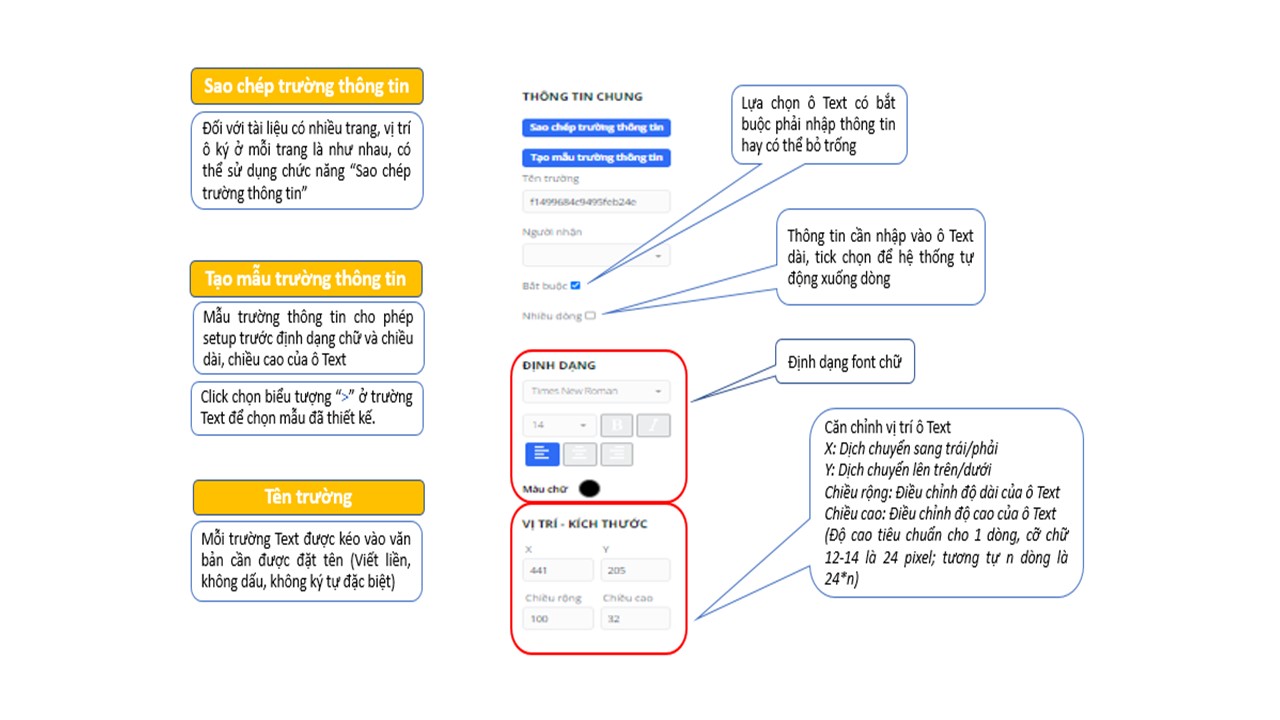
Bước 5: Xác nhận và hoàn tất
Người tạo kiểm tra lại các thông tin của tài liệu trước khi gửi tài liệu đi bao gồm:
- Tên tài liệu
- Thông tin bên ký giữa các bên.
Tài liệu đã gửi đi sẽ không chỉnh sửa được nội dung bản hợp đồng, hình thức nhận thông báo ký, hình thức ký,… nên người tạo nên kiểm tra lại trước khi gửi tài liệu.

Trên đây, FPT.eContract đã hướng dẫn các bước tạo mới và gửi hợp đồng điện tử, nếu có bất kì khó khăn gì trong quá trình sử dụng, quý khách hàng có thể liên hệ tổng đài 24/7: